Hamster Free Video Converter是一款專業的視頻格式轉換器,軟件支持MPEG、AVI、FLV、WMV、3GP、XviD、DivX、MKV等各種視頻格式,可以幫助用戶輕松將視頻轉換成指定的格式。我們在碰到某些視頻格式無法被視頻播放器播放的時候,就可以通過該軟件將視頻轉換成可以播放的格式,有需要的朋友趕緊下載使用吧!
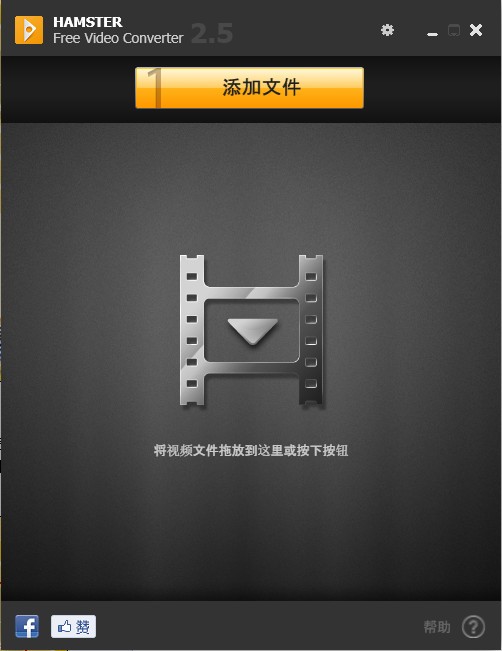
Hamster Free Video Converter使用說明
Hamster Free Video Converter為用戶提供了多種界面語言,用戶可以根據自己的使用習慣來選擇界面語言,單擊主窗口上方的“設置”按鈕,然后在彈出的語言列表中選擇要使用的界面語言即可。如圖5所示。
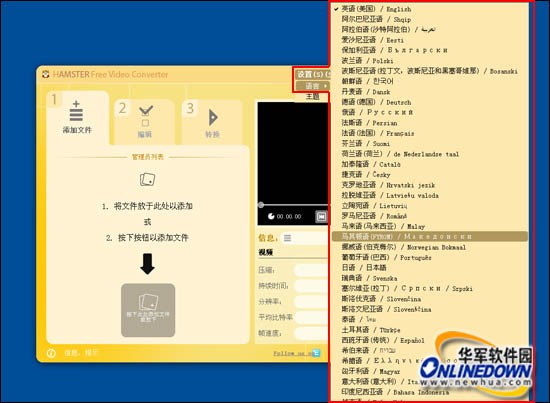
選擇界面語言
接下來用戶就可以使用Hamster Free Video Converter來轉換視頻文件了,首先在操作向導步驟1面板中單擊“添加文件”圖標按鈕,然后在打開的視頻文件選擇窗口中選擇你要轉換的視頻文件,單擊“打開”按鈕將其導入到Hamster Free Video Converter主窗口中。如圖6所示。
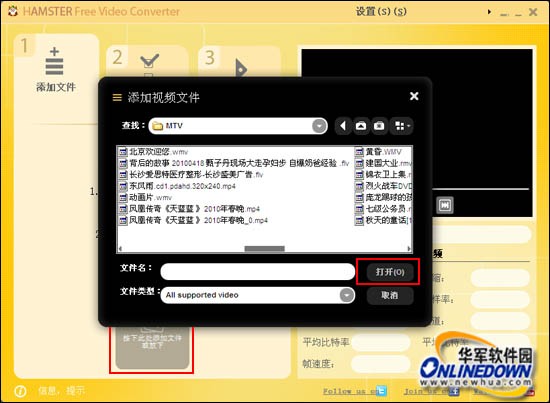
添加視頻文件窗口
用戶可以一次選擇多個視頻進行批量轉換,當用戶將視頻導入到主窗口以后,用戶可以在主窗口左側的管理員列表中查看到你所添加的視頻文件;在主窗口右側下方用戶可以了解視頻的視頻/音頻屬性。如圖7所示。
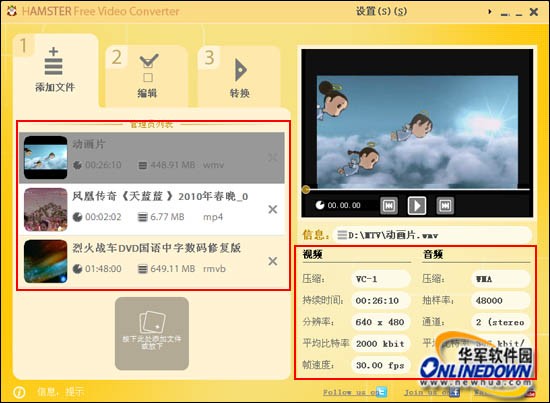
視頻添加到主窗口以后
在Hamster Free Video Converter主窗口右側上方的預覽窗口當中,用戶還可以對視頻進行預覽,選擇要預覽的視頻文件,然后單擊“播放”按鈕即可進行預覽。如圖8所示。
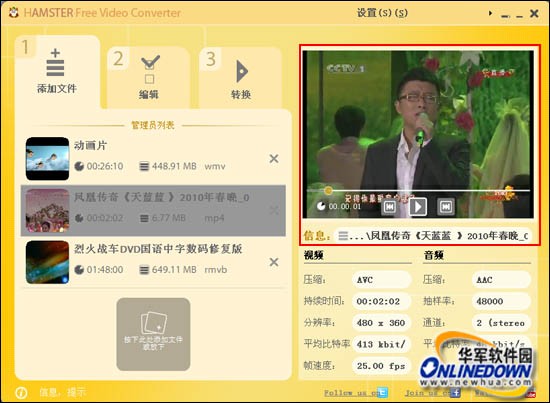
預覽視頻
接下來單擊主窗口左側上方的步驟2按鈕即可將面板切換到編輯面板,在此用戶可以選擇轉換后視頻文件的格式,用戶可以根據自己的需要來選擇視頻的格式或者設備所需要的格式。如圖9所示。
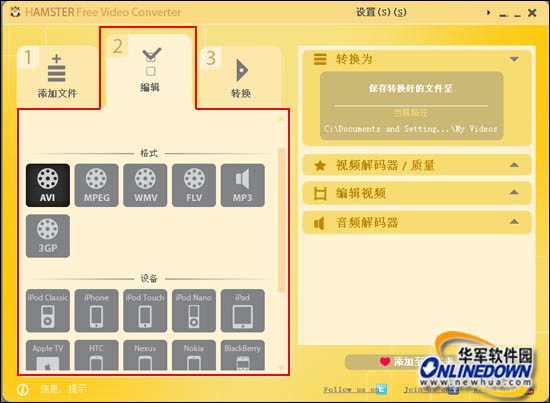
選擇視頻轉換后的格式
視頻輸出格式設置完成以后,接下來設置一轉換后文件的存儲路徑,單擊編輯面板右側的保存轉換好的文件至當前路徑區域,即可彈出轉換文件的路徑存儲窗口,在此設置一下視頻文件轉換后的存儲路徑即可。如圖10所示。
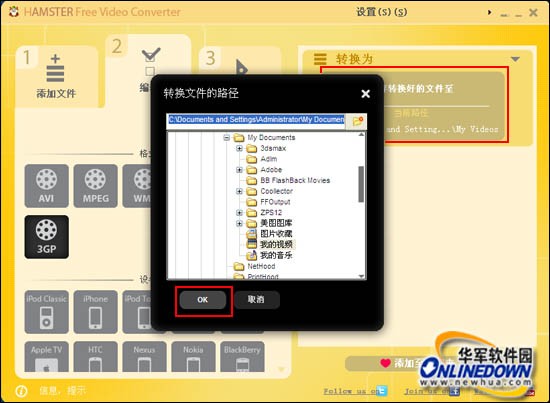
設置輸出路徑
最后用戶只要單擊步驟3轉換按鈕即可切換到轉換面板,然后單擊主窗口左側下方的“按下以轉換”按鈕即可開始轉換視頻。如圖11所示。
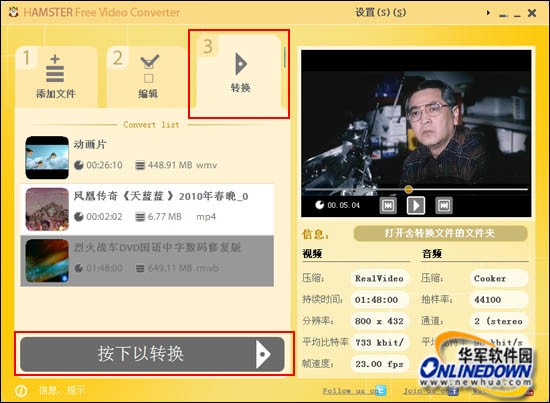
轉換面板
當視頻開始轉換以后,接下來用戶可以根據主窗口右側的預覽窗口來查看轉換進度情況,單擊“打開含轉換文件的文件夾”按鈕即可打開轉換后的存儲目錄。
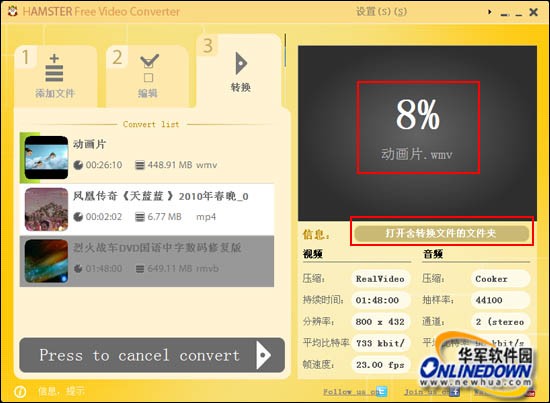
查看視頻轉換進度
Hamster Free Video Converter還為用戶提供了更換界面顏色功能,用戶可以根據自己的使用習慣來選擇Hamster Free Video Converter的界面皮膚;單擊主窗口上方的“設置”按鈕,然后選擇“主題”選項,在彈出的界面顏色主題選擇窗口中選擇你要使用的界面顏色即可。
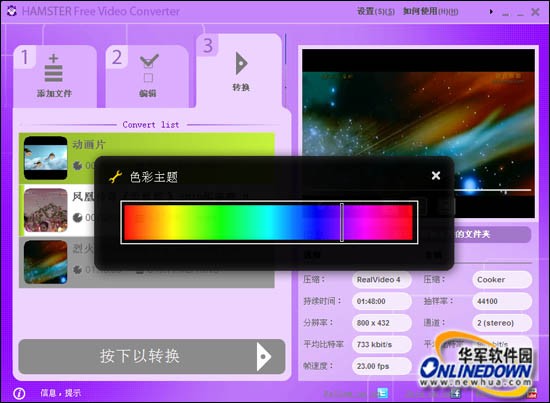
更換界面皮膚
Hamster Free Video Converter是一款免費的視頻轉換工具,支持所有格式視頻轉化為iPod、iPhone、PS3、PSP、xBox、Zune、Apple TV、iRiver 等設備可用的視頻格式;操作簡單,易于使用。
Hamster Free Video Converter功能介紹
該軟件采用最新的編碼解碼技術,轉換速度快,清晰度高,可任意設定視頻輸出參數,如視頻尺寸、視頻質量、幀率、音頻采樣率、音頻質量等,以控制輸出文件的大小和清晰度。其特點是簡單、快捷、優質。
在移動播放設備方面,比如iPhone、iPod、PSP、魅族、手機等,讓您不必費力地檢查不同設備對應的播放格式,相反,直接從格式工廠列表中選擇您所要使用的設備型號,可以很容易的開始轉換,更快更方便的滿足廣大移動群體的需求。
本機是一款專業的視頻轉換與壓縮軟件,它采用國際一流的全新編解碼技術,轉換質量和速度均處于國內領先水平,轉換速度快,支持批量轉換,并可隨時暫停轉換。上手容易,操作簡便等特點,是計算機常用的視頻轉換工具。
在使用時只需將要轉換的音視頻文件加入軟件窗口,選擇要轉換輸出的目標類型,按按鈕開始轉換就可以了,這將在轉換期間顯示進展狀態。
對特殊要求的用戶,可設置視頻分辨率、視頻質量、音頻質量、分片尺寸、音量調節等。
Hamster Free Video Converter軟件特色
支持超過200種移動設備視頻格式轉換;
支持3GP, MP3, MP4, AVI, MPG, WMV, MPEG, FLV, HD, DVD, M2TS等視頻格式轉換;
集成視頻播放器;
易用,支持拖放;
可改變視頻編解碼器/系統類型/De-interlaces;
批量轉換視頻
可調整音頻視頻比特率,幀速率
集成到Windows!支持Windows 7/Vista/XP系統!
支持40多種語言,包括簡體中文。
